Hoe Constant Contact met WordPress te verbinden (stap voor stap)
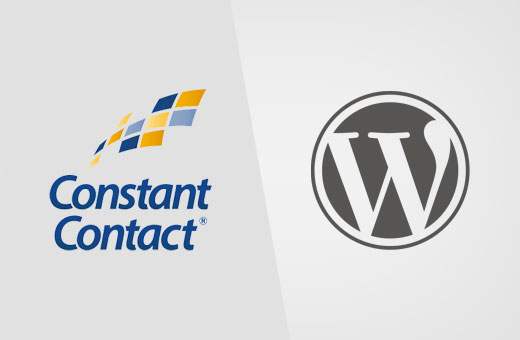
Gebruikt u ConstantContact voor uw e-mailmarketing? Wilt u ConstantContact verbinden met uw WordPress-site? In deze ultieme gids laten we u zien hoe u ConstantContact verbindt met WordPress.
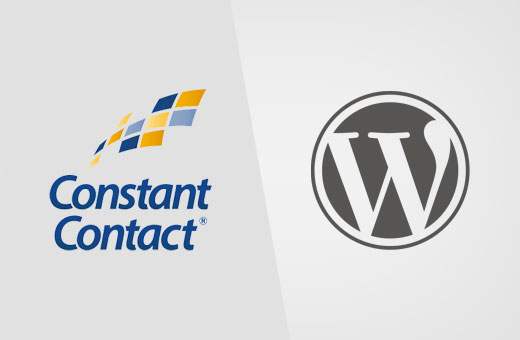
Waarom het bouwen van een e-maillijst zo belangrijk is?
Heb je je ooit afgevraagd waarom elke website op het internet je e-mailadres wil hebben? Of u nu een account aanmaakt op Facebook, Twitter of New York Times, ze willen allemaal uw e-mailadres.
Het antwoord is doodeenvoudig. E-mail is de beste manier om uw klanten te bereiken.
Een recent onderzoek heeft aangetoond dat kleine bedrijven $ 40 terug krijgen voor elke dollar die wordt besteed aan e-mailmarketing. Het is de meest effectieve manier om bezoekers om te zetten in klanten.
U kunt meer over dit onderwerp te weten komen door ons artikel te lezen over waarom u meteen zou moeten beginnen met het opstellen van uw e-maillijst.
Nu u weet hoe belangrijk het is om een e-maillijst samen te stellen, laten we u eens beginnen met Constant Contact om een e-maillijst voor uw WordPress-site samen te stellen.
Wat is constant contact?
Constant Contact is een van de meest populaire e-mailmarketingserviceproviders ter wereld. Ze zijn gespecialiseerd in het verzenden van massale e-mails naar uw klanten, beheren uw e-maillijsten en voeren effectieve e-mailmarketingcampagnes uit.
Het kan nogal overweldigend zijn voor kleine bedrijven om hun eigen e-maillijst te starten. Constant Contact zorgt ervoor dat zelfs absolute beginners hun e-mailcampagnes als een professional kunnen uitvoeren.
Het is een betaalde service met gratis proefperiode van 2 maanden. Na de proefperiode begint de prijs zo laag als $ 20 per maand.
Hoe Constant contact in te stellen
Eerst moet je de Constant Contact-website bezoeken en je aanmelden voor een account.

Als u zich aanmeldt, komt u terecht op het dashboard van Constant Contact. U ziet drie eenvoudige stappen om u te helpen aan de slag te gaan.

Stap 1: uw eerste e-maillijst instellen
Eerst moet je klikken op 'Stel je eerste lijst op' link. Dit zal een pop-up weergeven waarin u een naam voor uw e-maillijst en enkele e-mailadressen moet toevoegen om eraan toe te voegen.
Klik vervolgens op de knop Save list om door te gaan.
Stap 2: voeg uw organisatie-info toe
De CAN-SPAM-act vereist een geldig postadres in alle uitgaande marketing-e-mails. Constant Contact maakt het u gemakkelijk om aan deze wet te voldoen door uw organisatie-info te verstrekken. Constant Contact voegt deze informatie automatisch toe aan uw voicemail.
U moet op klikken 'Voeg uw organisatie-info toe' link. U wordt naar een formulier geleid waar u uw bedrijfsinformatie moet opgeven.

U moet uw websiteadres en postadres opgeven. U wordt ook gevraagd om een branche voor uw bedrijf te selecteren en een beeldlogo te uploaden.
Vergeet niet op de knop Opslaan te klikken om uw instellingen op te slaan en door te gaan naar de volgende stap.
Stap 3: stuur uw eerste e-mail
Ten slotte moet u klikken op 'Stuur uw eerste e-mail' link. Constant Contact laat u een aantal prachtige e-mailsjablonen zien waaruit u kunt kiezen.

Hiermee wordt de sjabloon geopend in de live WYSIWYG-e-mailcomponist van Constant Contact. Met dit ontwerpgereedschap voor slepen en neerzetten kunt u eenvoudig uw e-mail ontwerpen.
Eerst moet u een titel voor uw campagne opgeven. Daarna kunt u de afbeeldingen in de sjabloon vervangen door uw eigen tekst, en uw eigen branding toevoegen.

Klik op de knop Doorgaan als u tevreden bent met het resultaat.
U komt nu op de pagina met e-mailopties. Dit is waar u moet selecteren welke e-maillijst moet worden gebruikt, wanneer een e-mail moet worden verzonden of de naam van de afzender en het antwoordadres moet worden gewijzigd.

Als u klaar bent, klikt u op de knop Nu verzenden of Planning om door te gaan.
Dat is alles, u bent met succes klaar met het opzetten van uw Constant Contact-account.
Permanente contactpersoon-aanmeldingsformulieren toevoegen in WordPress
Nu u uw Constant Contact-account hebt ingesteld, is de volgende stap het verzamelen van e-mailadressen door gebruikers te vragen lid te worden van uw e-maillijst.
Er zijn meerdere manieren om dit te doen. U kunt de aanmeldingsformuliercode van uw Constant Contact-account kopiëren en plakken naar uw WordPress-site.
U kunt OptinMonster ook gebruiken om sterk geoptimaliseerde aanmeldingsformulieren toe te voegen aan uw WordPress-site. Hiermee kunt u veel meer e-mailabonnees sneller ophalen. Bekijk onze casestudy van hoe we onze e-mailabonnees met 600% verhoogden met OptinMonster.
We zullen u beide methoden in deze gids laten zien. Laten we beginnen.
Het toevoegen van standaardconstante-contactpersoon-aanmeldingsformulieren in WordPress
Constant Contact wordt geleverd met ingebouwde hulpmiddelen om uw aanmeldingsformulieren voor e-mail te maken. U kunt deze formulieren vervolgens insluiten in uw WordPress-site.
Eerst moet u zich aanmelden bij uw Constant Contact-account en vervolgens op 'Contacten-groeihulpmiddelen' klikken in het navigatiemenu bovenaan.

Op de volgende pagina moet u klikken op een knop voor een aanmeldingsformulier maken.

Dit brengt u naar de wizard voor formulieropbouw.
Eerst moet u de formuliernaam opgeven. Deze naam wordt intern gebruikt, zodat u een formulier kunt identificeren in het Constant Contact-dashboard.

Vervolgens moet u een titel en taglin voor uw formulier opgeven. Beide zijn zichtbaar op uw formulier.
Ten slotte moet u minstens één e-maillijst selecteren. Gebruikers die zich aanmelden via dit formulier worden aan deze lijsten toegevoegd.
Klik op de knop Doorgaan voor de volgende stap.
Nu moet u de velden toevoegen die u wilt weergeven op uw aanmeldingsformulier. Het veld voor het e-mailadres is verplicht. U kunt op 'Aanvullende velden' klikken om meer velden aan uw aanmeldingsformulier toe te voegen.

Na het toevoegen van de formuliervelden, klikt u op de knop Doorgaan.
In de laatste stap kunt u uw lettertype, achtergrondkleur en een logo kiezen.

U kunt op de voorbeeldknop klikken om te zien hoe uw formulier er uitziet. Als u tevreden bent, klikt u op de knop 'Voltooien'.
U wordt teruggeleid naar de pagina met contactgereedschappen voor groei. U ziet het formulier dat u zojuist hebt gemaakt onder 'Aanvullende webaanmeldingsformulieren'.
Klik op het vervolgkeuzemenu Acties en selecteer vervolgens 'Code insluiten'.

Dit opent een pop-up met de insluitcode om uw formulier overal toe te voegen. U moet deze code kopiëren en in een teksteditor zoals Kladblok plakken.

Ga nu naar je WordPress-beheergebied en klik op Uiterlijk »Widgets.
Sleep de tekstwidget uit de lijst met beschikbare widgets naar een zijbalk waar u uw aanmeldingsformulier wilt weergeven.
Plak de code die u gekopieerd hebt van de Constant Contact-website in het tekstgebied van de widget. Als je klaar bent, klik je op de knop Opslaan om je widgetinstellingen op te slaan.
Dat is alles, u kunt nu uw website bezoeken om het aanmeldingsformulier in actie te zien.

Permanente contactpersoon-aanmeldingsformulieren toevoegen met OptinMonster
Hoewel de basisvormen relatief eenvoudig kunnen worden toegevoegd, zijn ze niet ideaal voor hoge conversies.
Een gemiddelde gebruiker die uw website bezoekt, besteedt heel weinig tijd aan het kijken naar het element niet-inhoud. U hebt formulieren voor e-mailaanmelding nodig die de aandacht van uw gebruikers trekken.
Hier komt OptinMonster om de hoek kijken. Het is de populairste lead generation-tool op de markt. U kunt prachtige aanmeldingsformulieren maken die zijn geoptimaliseerd voor conversies en deze door A / B worden getest zonder een ontwikkelaar in dienst te nemen.
OptinMonster wordt geleverd met verschillende soorten aanmeldingsformulieren, zoals pop-ups met exit-intentie, zwevende staven, postformulieren, zijbalkformulieren, inschrijfformulieren, welkomsthekken op volledig scherm en meer.
U krijgt ook krachtige functies zoals MonsterLinks (tweestapsoptins), scroldetectie, A / B-tests, targeting op paginaniveau en meer.
OptinMonster werkt uitstekend met WordPress en alle populaire e-mailserviceproviders, waaronder Constant Contact.
Stuur WordPress Posts naar uw constante e-mail lijst met contactpersonen
Constant Contact maakt het super eenvoudig om uw WordPress-inhoud toe te voegen aan uw e-mailcampagnes.
Notitie: Constant Contact biedt momenteel geen automatische verzending van blogposts naar e-maillijsten.
Log eerst in op uw Constant Contact-account en ga naar de pagina Campagnes. U moet op de knop Maken klikken en vervolgens een nieuwe e-mail verzenden.

U wordt gevraagd om een sjabloon voor uw e-mail te selecteren. Hierna bereikt u het scherm voor het maken van e-mailbuilder.
In het linkerdeelvenster sleept u het blok 'Meer lezen' naar uw e-mailvoorbeeld. Klik vervolgens op het lees meer blok in het e-mail voorbeeld om het te bewerken.

Dit zal een pop-upvenster openen. U moet de URL van uw WordPress-blogbericht opgeven en op de voorbeeldknop klikken.
Constant Contact haalt automatisch een afbeelding op uit uw artikel en een samenvatting van het artikel. U kunt op de knop Invoegen klikken om deze toe te voegen aan uw e-mail.

Herhaal het proces om meer inhoud van uw WordPress-blog toe te voegen aan uw e-mail. Als je klaar bent, ga je gang en klik je op de knop Doorgaan.
U bereikt dan de laatste stap van het maken van uw e-mail. Hier kunt u selecteren of u de e-mail meteen wilt verzenden of plannen.
Dat is alles, Constant Contact zal nu uw e-mail met uw bloginhoud naar uw abonnees verzenden.
We hopen dat dit artikel je heeft geholpen om te leren hoe je Constant Contact kunt verbinden met WordPress. U kunt ook onze lijst met 19 bruikbare tips bekijken om verkeer naar uw WordPress-site te leiden.
Als je dit artikel leuk vond, meld je dan aan voor onze YouTube-video-tutorials over WordPress. U kunt ons ook vinden op Twitter en Facebook.


